|
вид данных
|
наименование показателя
|
обозначение
|
единица измерения
|
вид переменной
|
формат
|
|
Входные
|
количество секций
|
N
|
шт.
|
Простая
|
Целый
|
|
номер секции
|
I
|
-
|
Простая
|
Целый
|
|
количество дней недели
|
M
|
шт.
|
Простая
|
Целый
|
|
номер дня недели
|
J
|
-
|
Простая
|
Целый
|
|
Содержание медного концентрата в I-той секции в J-тый день
недели
|
Cu(I,J)
|
тонн/в день
|
Индексированная
|
Целый
|
|
Содержание цинкового концентрата в I-той секции в J-тый день
недели
|
Zn(I,J)
|
тонн/в день
|
Индексированная
|
Целый
|
|
Выходные
|
Номер секции с максимальной производительностью за период по
медному концентрату
|
MaxCu
|
тонн/в неделю
|
Индексированная
|
Целый
|
|
Номер секции с максимальной производительностью за период по
цинковому концентрату
|
MaxZn
|
тонн/в неделю
|
Индексированная
|
Целый
|
|
Общее количество медного и цинкового концентрата , полученного
за период
|
Sum
|
тонн/в неделю
|
Индексированная
|
|
День недели, когда было получено максимальное количество медного
концентрата в 1 секции
|
JmaxCu1
|
-
|
Простая
|
Целый
|
|
День недели, когда было получено максимальное количество медного
концентрата во 2 секции
|
JmaxCu2
|
-
|
Простая
|
Целый
|
|
День недели, когда было получено максимальное количество медного
концентрата в 3 секции
|
JmaxCu3
|
-
|
Простая
|
Целый
|
|
Номер секции с максимальным содержанием медного концентрата
|
ImaxCu
|
-
|
Простая
|
Целый
|
|
Номер секции с минимальным содержанием медного концентрата
|
IminCu
|
-
|
Простая
|
Целый
|
|
Промежуточные
|
Общее количество медного концентрата, полученного за неделю
|
SumCu
|
тонн/в неделю
|
Индексированная
|
Целый
|
|
Общее количество цинкового концентрата, полученного за неделю
|
SumZn
|
тонн/в неделю
|
Индексированная
|
Целый
|
|
Производительность за неделю по медному концентрату
|
PrCu
|
тонн/в неделю
|
Индексированная
|
Вещественный
|
|
Производительность за неделю по цинковому концентрату
|
PrZn
|
тонн/в неделю
|
Индексированная
|
Вещественный
|
|
Содержание концентрата в I-той секции
|
Q(I)
|
тонн/в день
|
Индексированная
|
Целый
|
|
Доля меди в концентрате по секции
|
Dcu(I)
|
-
|
Индексированная
|
Вещественный
|
|
Доля цинка в концентрате по секции
|
Dzn(I)
|
-
|
Индексированная
|
Вещественный
|
. Математическая постановка задачи
Определение номера секции, производительность
которой за неделю максимальна по медному концентрату.

Определение номера секции,
производительность которой за неделю максимальна по цинковому концентрату.

Определение общего количества
медного и цинкового концентрата, полученного за неделю.

Определение для каждой секции дня
недели, когда было получено максимальное количество медного концентрата.


Определение номера секции, в
концентрате которой минимальное содержание меди.

4. Решение задачи с помощью программы MS
EXCEL
Создаем таблицы MS
EXCEL.
Вводим данные для решения контрольного примера.
Для вычисления концентратов по секциям и общего
количества полученного концентрата по секциям, используем функцию СУММ мастера
функций, применяя маркер заполнения, где это возможно.
Для определения количества работающих секций
используем функцию СЧЕТ мастера функций, применяя маркер заполнения.
Для вычисления средней производительности за
каждый день используем функцию СРЗНАЧ, применяя маркер заполнения.
Для выбора номера секции, производительность
которой за неделю максимальна по медному концентрату используем формулу
=ВЫБОР(ПОИСКПОЗ(МАКС(L15:L17);L15:L17;0);C4;C6;C8).
Для выбора номера секции, производительность
которой за неделю максимальна по цинковому концентрату используем формулу
=ВЫБОР(ПОИСКПОЗ(МАКС(M15:M17);M15:M17;0);C4;C6;C8).
Для вычисления общего количества медного и
цинкового концентрата, полученного за неделю используем формулу =СУММ(D4:J9).
Для определения дня недели, когда было получено
максимальное количество медного концентрата в первой секции, используем формулу
=ВЫБОР(ПОИСКПОЗ(МАКС(T4:T10);T4:T10;0);S4;S5;S6;S7;S8;S9;S10).
Для определения дня недели, когда было получено
максимальное количество медного концентрата во второй секции, используем
формулу =ВЫБОР(ПОИСКПОЗ(МАКС(U4:U10);U4:U10;0);S4;S5;S6;S7;S8;S9;S10).
Для определения дня недели, когда было получено
максимальное количество медного концентрата в третьей секции, используем
формулу =ВЫБОР(ПОИСКПОЗ(МАКС(V4:V10);V4:V10;0);S4;S5;S6;S7;S8;S9;S10).
Для определение номера секции, в концентрате
которой максимальное содержание меди, используем формулу
=ВЫБОР(ПОИСКПОЗ(МАКС(O15:O17);O15:O17;0);C4;C6;C8)
Для определения номера секции, в концентрате
которой минимальное содержание меди, используем формулу
=ВЫБОР(ПОИСКПОЗ(МИН(O15:O17);O15:O17;0);C4;C6;C8).
По результатам расчетов строим совмещенный с
диаграммой (количество работающих секций) график (средняя производительность
секций).
Записываем все действия построения диаграммы в
макрос, который будет использоваться при проектировании интерфейса.
. Разработка интерфейса
Для удобства ввода исходных данных и вывода
результатов расчета предусмотрен интерфейс программы.
Запуск интерфейса программы, осуществляется
кнопкой «Редактирование секций», расположенной на рабочем листе (рисунок 1).
Проект формы1 представлен на рисунке 2 c
обозначением элементов управления. Форма1 предназначена для добавления и
удаления исходных данных. Исходные данные отмечены в таблице 2, как «Входные».

Рисунок 1. Решение задачи в Excel.
Нажатие на кнопку «Редактирование секций»,
открывает форму1.
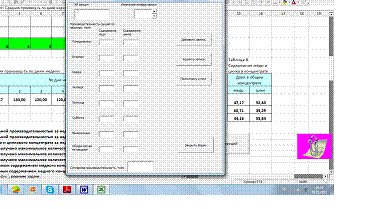
Рисунок 2. Проект Формы 1.
Просмотр итогов осуществляется при
нажатии кнопки «Посмотреть итоги». При этом открывается форма 2, которая
представлена на рисунке 3.

Рисунок 3. Проект формы 2.
6. Использование интерфейса для
работы с таблицей
Добавление записей в таблицу осуществляется
нажатием на кнопку «Редактирование секций», расположенную на рабочем листе.
Откроется форма 1 (рисунок 4), счетчиком устанавливается значения полей на
первой пустой записи (в нашем примере запись 4), заполняются поля формы 1
значениями, при нажатии на кнопку «Добавить запись», данные перепишутся в
таблицу. По введённым данным рассчитается суммарная производительность.
Для удаления записей из таблицы
счетчиком формы 1 выбирается номер удаляемой записи. В полях формы отразятся
значения ячеек таблицы из этой записи. При нажатии на кнопку «Удалить запись»
запись в таблице будет удалена (рисунок 5).

Рисунок 4. Добавление 4 записи в
таблицу.
Вывод итоговых результатов осуществляется при
нажатии на кнопку «Посмотреть итоги», расположенную на форме 1. Будет запущена
форма 2 (рисунок 6). При нажатии на кнопку «ПОКАЗАТЬ» в форму 2 будут выведены
итоговые показатели с листа Excel (рисунок 6).
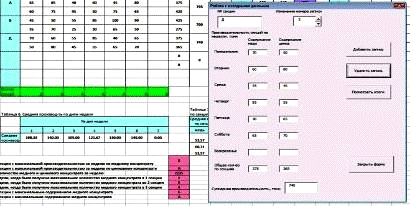
Рисунок 5. Удаление 3 записи из таблицы.

Рисунок 6. Просмотр результатов расчета.
При нажатии на кнопку «График» на отдельном
листе будет изображён совмещенный с диаграммой график показателей работы
обогатительной фабрики (рисунок 7).
. Разработка базы данных
В программе Access создаем базу данных, в
которой будут храниться данные аналогичные тем, что приведены таблице Excel.
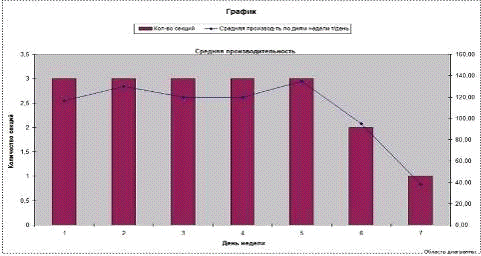
Рисунок 7. График показателей работы фабрики.
Таблица 3. Медный и цинковый концентрат.
|
Имя поля
|
Тип данных
|
Описание
|
|
Номер записи
|
Числовой
|
|
|
Номер секции
|
Числовой
|
|
|
Понедельник
|
Числовой
|
|
|
Вторник
|
Числовой
|
|
|
Среда
|
Числовой
|
|
|
Четверг
|
Числовой
|
|
|
Пятница
|
Числовой
|
|
|
Суббота
|
Числовой
|
|
|
Воскресенье
|
Числовой
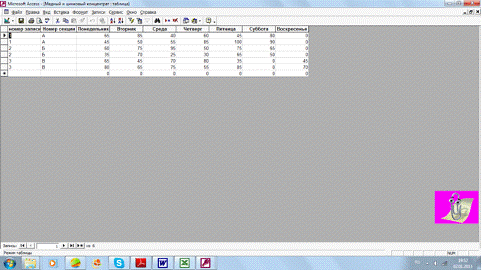
Рисунок 8. Таблица медного и цинкового
концентрата
В окне базы данных выбираем объект
"Формы" и команду
"Создать" - "Автоформа: в
столбец".
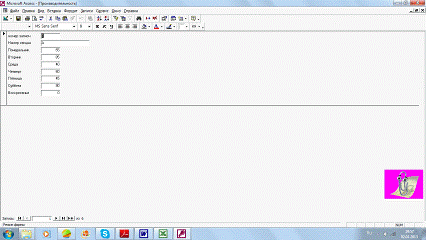
Рисунок 9. Форма "Медный и цинковый концентрат"
Переходим на вкладку "Запросы".
Выбираем "Создание запроса в режиме конструктора", выбираем таблицу
"Производительность", отбираем все поля из этой таблицы в запрос.
Создаем вычисляемое поле в запросе, для чего открываем запрос в Конструкторе,
выбираем свободное поле, в конце занятых полей, открываем "Построитель
выражений" и формируем в нем выражение для вычисляемого поля "Общее
кол-во по секциям".
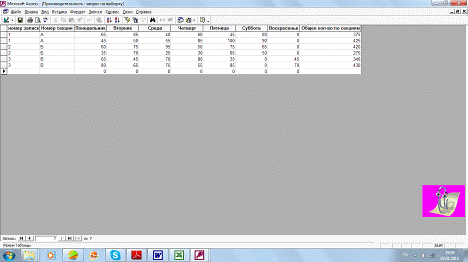
Рисунок 10. Запрос "Общее количество по
секциям"
Запрос - это динамический набор данных, которые
отражаются в момент его выполнения. В системе запрос создается и хранится в
виде кода SQL.
Просмотр кода SQL
SELECT [Медный и
цинковый концентрат].[номер записи], [Медный и цинковый концентрат].[Номер
секции], [Медный и цинковый концентрат].Понедельник, [Медный и цинковый
концентрат].Вторник, [Медный и цинковый концентрат].Среда, [Медный и цинковый
концентрат].Четверг, [Медный и цинковый концентрат].Пятница, [Медный и цинковый
концентрат].Суббота, [Медный и цинковый концентрат].Воскресенье,
[Понедельник]+[Вторник]+[Среда]+[Четверг]+[Пятница]+[Суббота]+[Воскресенье] AS
[Общее кол-во по секциям]
FROM [Медный и
цинковый концентрат].
В нашем случае основой отчета будет запрос,
отбираем в него нужные поля из запроса, если данные можно сгруппировать, то
нужно выполнить группировку и получить итоги по группе. В нашем примере
группировки нет, поэтому итоговые поля вставим в отчет вручную в режиме
"Конструктора".
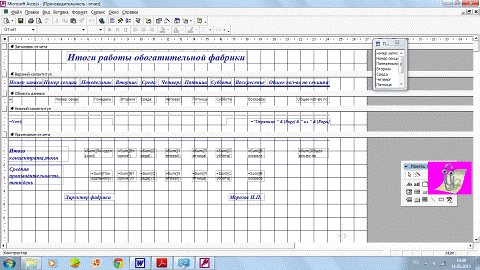
Рисунок 11. Отчет в режиме конструктора
Произведем добавление записи "Директор
фабрики Морозов Н.П.".
Затем рассчитаем "Итого концентрата"
под столбец Понедельник наберем формулу =Sum([Понедельник]),
также используем эту формулу для полей: вторник, среда, четверг, пятница,
суббота, воскресенье.
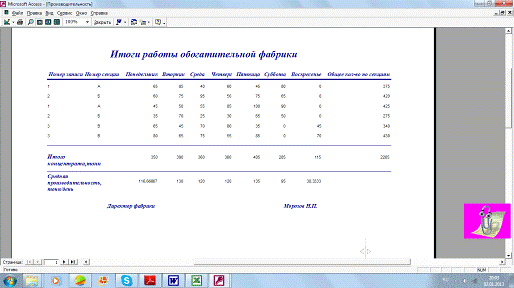
Рисунок 12. Отчет "Итоги работы
обогатительной фабрики"
Заключение
В результате выполнения курсового проекта
появилось более глубокое понимание алгоритмизации и программирования баз данных
на языках высокого уровня
В процессе выполнения курсовой работы студент
были решены следующие вопросы:
алгоритмизация поставленной задачи и подготовка
её решения на ПК;
решение поставленной задачи с помощью
электронных таблиц;
разработка и отладка программы интерфейса в редакторе
VBA;
разработка и создание базы данных для хранения и
обработки информации;
оформление пояснительной записки с помощью
текстового редактора Microsoft
Word.
программа интерфейс таблица редактор
Список литературы
1. Тимухина В.В, Боровков В.А. Информатика:
задания и методические указания по выполнению курсовой работы для студентов
технологических специальностей очной и заочной форм обучения. УГГУ -
Екатеринбург: Изд-во УГГУ, 2011. - 59 с.
. Бондаренко С. В., Бондаренко М. Ю.
Excel 2011,
Самоучитель Питер 2005 320 с.
. Харитонова И. А. Самоучитель:
Office Access 2007. - СПб.: Питер, 2004. - 464 с.
Похожие работы на - Расчет производительности обогатительной фабрики
|